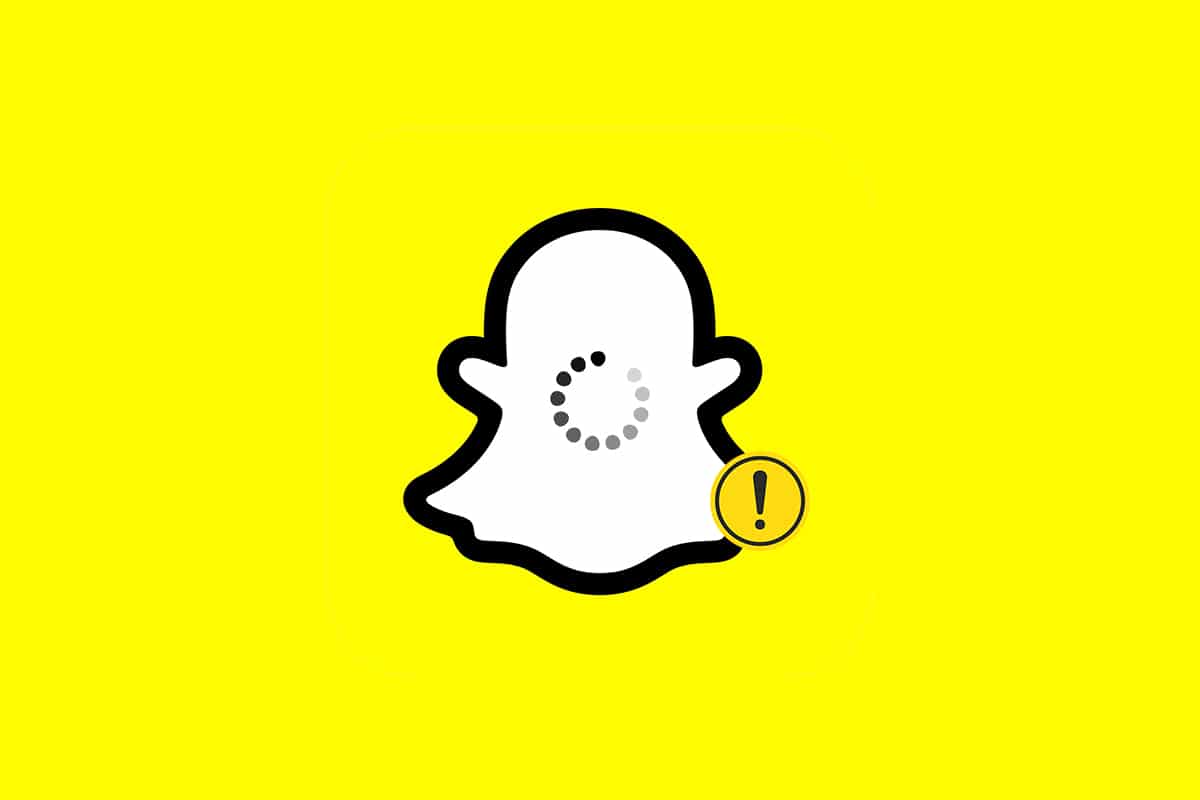Aplikácia Snapchat inšpiruje používateľov k okamžitému zachytávaniu momentov a pripravuje pôdu pre okamžité zdieľanie.Môžu byť prostredníctvom fotografií alebo videí, tzvsnímka.Tieto snímky alebo príbehy zdieľané súkromne s priateľmi zmiznú 24 hodín po tom, čo ich príjemca otvorí.
Táto jedinečná funkcia Snapchatu je medzi používateľmi najžiadanejšia.Zatiaľ čo iné aplikácie sociálnych médií neskôr implementovali túto vlastnosť, neovplyvnilo to popularitu Snapchatu.Snímky v tejto aplikácii však majú aj chyby pri načítaní, keď klepnete, napríklad Snapchat nenačíta snímky ani príbehy.
Ak čelíte tomuto problému, určite vám pomôže tento návod, ako opraviť Snapchat nenačíta príbehy.
Obsah
- 1 Ako opraviť, že Snapchat nenačíta príbehy alebo snímky na zariadeniach s Androidom
- 1.1 Metóda 1: Skontrolujte stav servera Snapchat
- 1.2 Metóda 2: Riešenie problémov s internetovým pripojením
- 1.3 Metóda 3: Odhláste sa a znova sa prihláste do svojho účtu Snapchat
- 1.4 Metóda 4: Reštartujte zariadenie a aplikáciu Snapchat
- 1.5 Metóda 5: Aktualizujte Snapchat
- 1.6 Metóda 6: Aktualizujte operačný systém telefónu
- 1.7 Metóda 7: Zmeňte DNS
- 1.8 Metóda 8: Odstráňte obmedzenia šetriča údajov
- 1.9 Metóda 9: Vylúčte obmedzenia úspory batérie Snapchat
- 1.10 Metóda 10: Povoľte povolenia aplikácie
- 1.11 Metóda 11: Odstráňte vyrovnávaciu pamäť aplikácie
- 1.12 Metóda 12: Vyčistite konverzácie Snapchat
- 1.13 Metóda 13: Odstráňte a pridajte priateľov v Snapchat
- 1.14 Metóda 14: Preinštalujte aplikáciu
- 2 Ahoj, rád ťa spoznávam.
Ako opraviť, že Snapchat nenačíta príbehy alebo snímky na zariadeniach s Androidom
Vyššieomylmožno:
- prázdna obrazovka bez akýchkoľvek chybových hlásení,
- nemožnosť zobraziť snímky pre konkrétneho používateľa, príp
- Náhľad sivého obrázka.
Tieto chyby sa prvýkrát vyskytli na vašom zariadení so systémom AndroidniektoríDôvodom je:
- Nestabilné internetové pripojenie na zariadení so systémom Android
- Výpadok servera Snapchat
- Limity úspory dát alebo batérie pre aplikáciu Snapchat
- Verzia aplikácie Snapchat na vašom zariadení je zastaraná
- Povolenia Androidu pre aplikáciu Snapchat sú zakázané
Ak chcete vyriešiť tieto problémy, postupujte podľa nižšie uvedených metód.
Poznámka:Keďže smartfóny nemajú rovnaké možnosti nastavenia a líšia sa od výrobcu k výrobcovi, pred zmenou akýchkoľvek nastavení sa uistite, že sú nastavené správne.Snímky obrazovky použité v tomto článku pochádzajú z telefónu Samsung M12 Android.
Metóda 1: Skontrolujte stav servera Snapchat
Snapchat nemusí byť pre každého.Môže to byť spôsobené problémom so servermi Snapchat.Preto sa odporúča skontrolovať:
- Snapchat cez TwitterVydané oficiálne oznámenie.
- alebo cez Down Detectorzobraziť stav servera,Nasledovne.
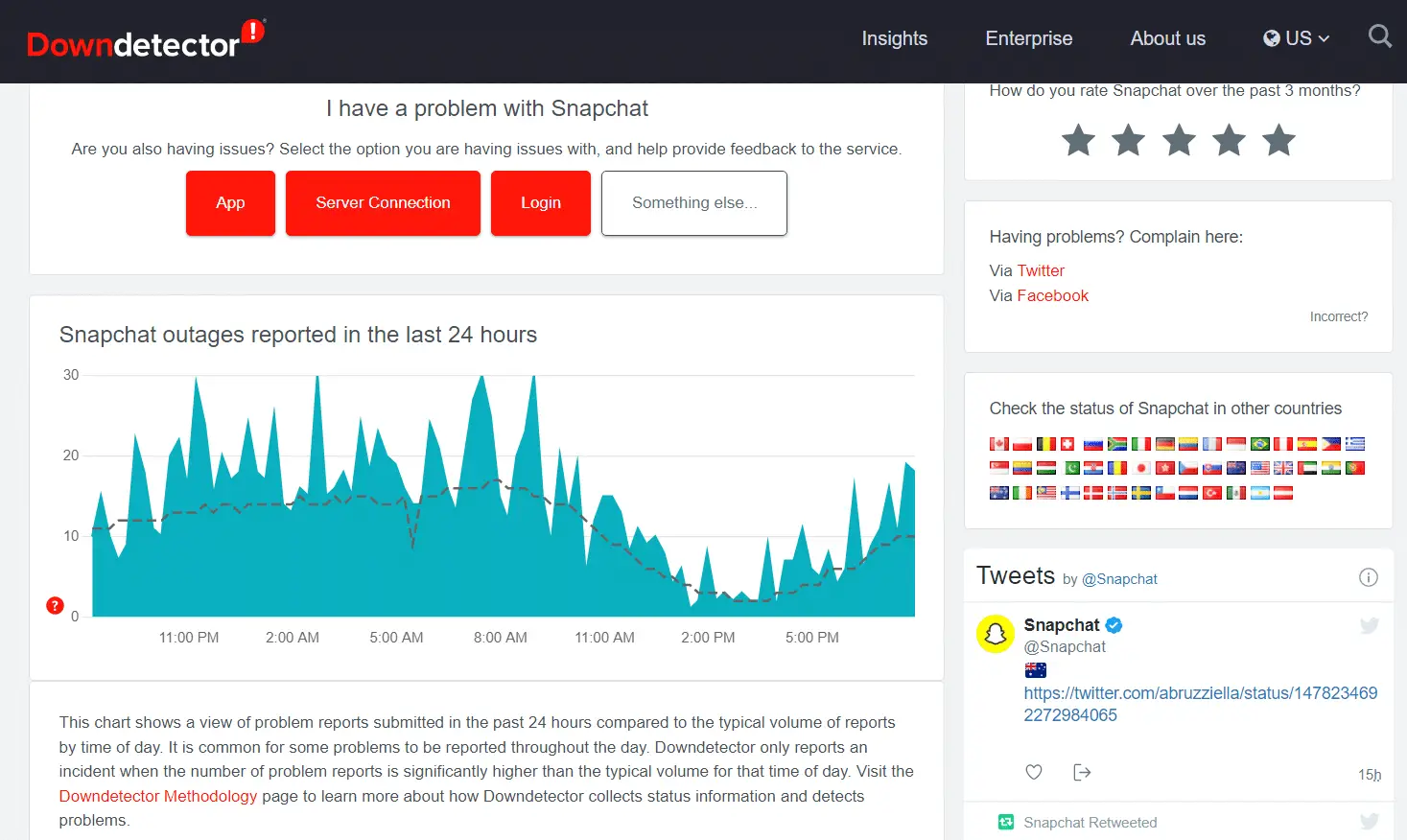
Metóda 2: Riešenie problémov s internetovým pripojením
Nie vždy je to aplikácia, ktorá spôsobuje problém.Na vine môže byť aj sieťová konektivita.skúste otvoriť v telefóneGoogle ChromealeboYouTubena kontrolu stability siete.
- Ak používate mobilné dáta, takPrepnite na Wi-Fi a naopak.
- Ak používate VPN, prejdite na iný server aleboOdpojte sa od siete VPN.Je to preto, že ak Snapchat rozpozná VPN, zvyčajne to nebude fungovať.
Ak sa chcete znova pripojiť k sieti, postupujte podľa nasledujúcich krokov a opravte, že Snapchat nenačítava snímky alebo príbehy:
1. Výstupsnapchata otvortenastaviťaplikácie.
2. Kliknitepripojiťmožnosti, ako je znázornené.
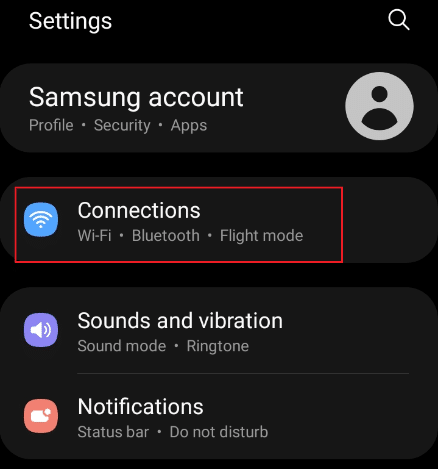
3. V závislosti od vášho pripojenia kliknite na zvýraznenú položkuWi-Fialebomobilná sieťMožnosti.vypnúť,Potom prepnúť到zodpovedajúcu sieť.
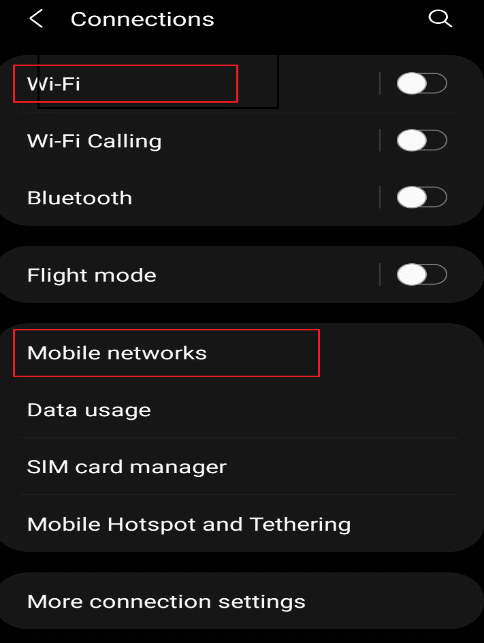
4. Nakoniecznovu otvoriť snapchataplikácie.
Prečítajte si tiež:Čo znamená ovocie na Snapchate?
Metóda 3: Odhláste sa a znova sa prihláste do svojho účtu Snapchat
Môže to byť spôsobené aj problémami súvisiacimi s aplikáciou.Môžete sa teda odhlásiť z aplikácie a znova sa prihlásiť, aby ste vyriešili problém s načítaním príbehov Snapchat nasledovne:
1.otvorte v telefóneSnapchat.
2. Kliknite na ľavý horný rohosobné informácie ikonu.
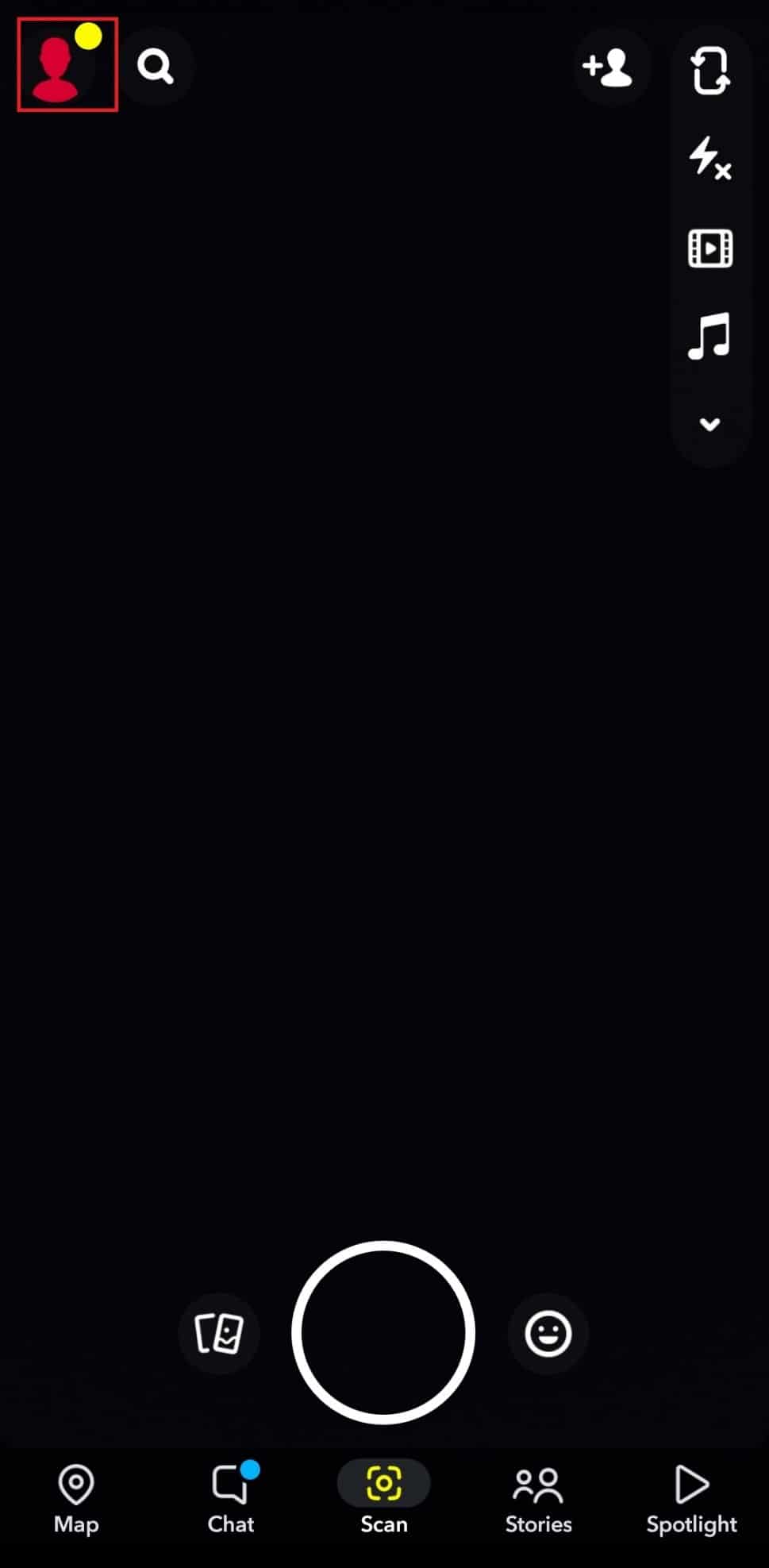
3. Kliknite na položku Nastaveniaikona ozubeného kolieska, ako ukazuje obrázok.
![]()
4. Potiahnite prstom nadol po obrazovke a klepnite naodhlásiť saMožnosti.
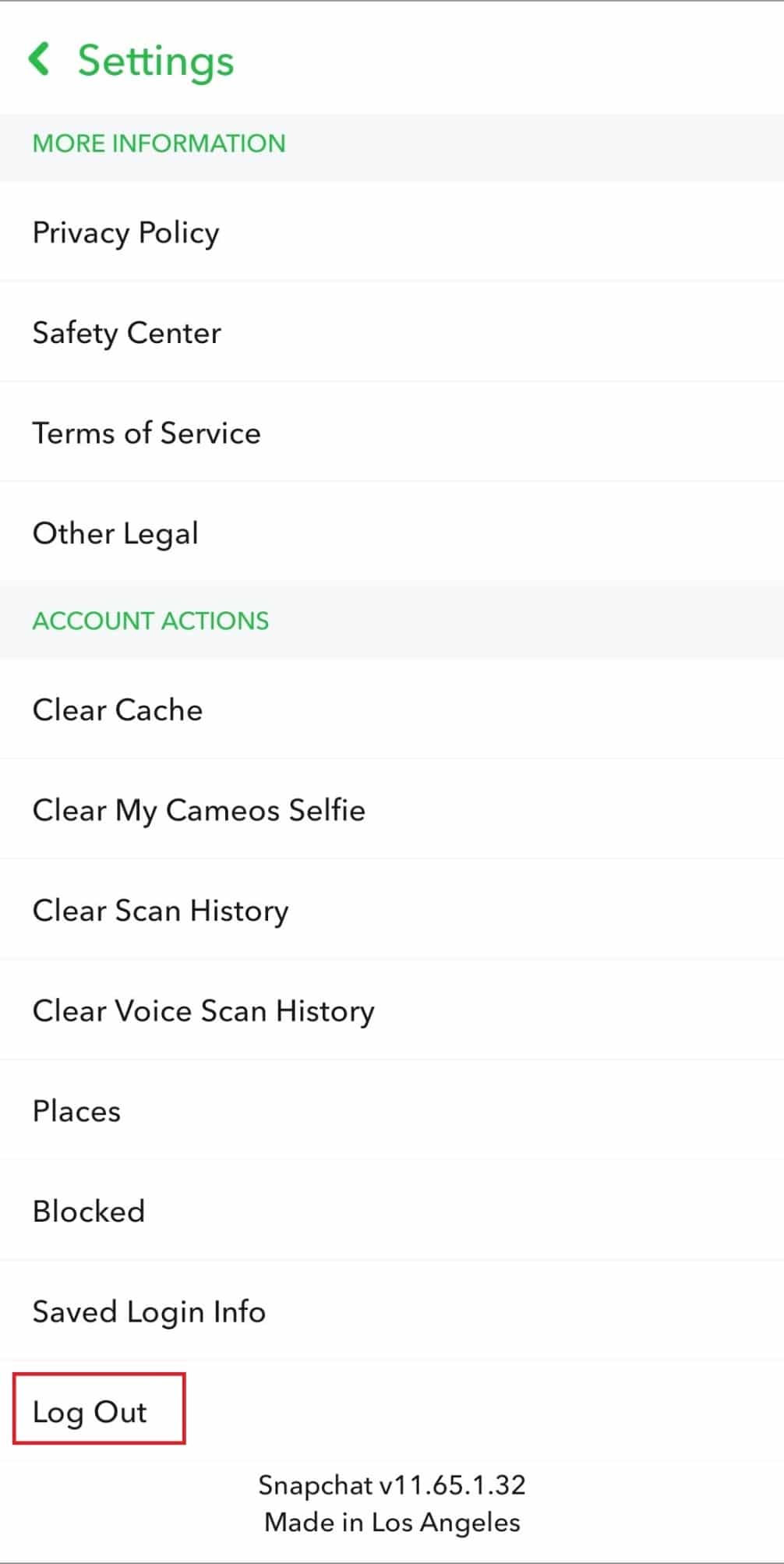
5. Kliknite na Odhlásiťvýzva na potvrdenie.
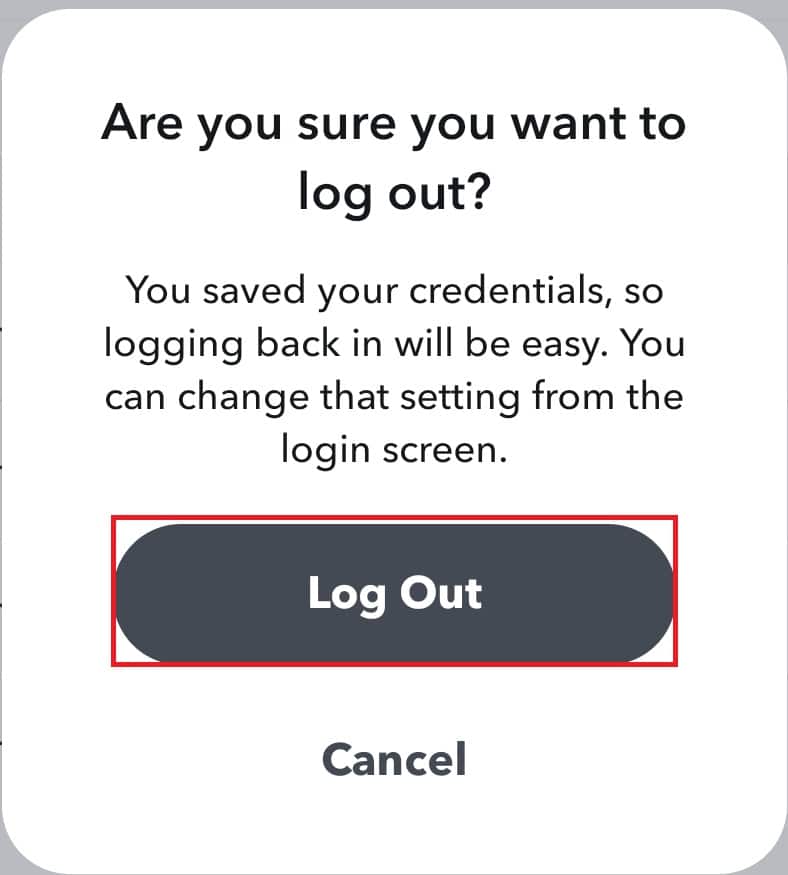
6. TerazZadajte svojeresetovanie heslaPrihlásiť sa.
Metóda 4: Reštartujte zariadenie a aplikáciu Snapchat
Existuje šanca, že sa aplikácia nespustí správne, čo spôsobí zbytočné komplikácie.Takže stojí za to vyskúšať a reštartovať telefón a aplikáciu Snapchat.
1. Vypnitesnapchataplikácie.
2. Stlačte a podržte súčasneobjemA電源Tlačidlo.
3. Klepnite na telefónreštartovaťikonu, telefón sa automaticky reštartuje.
![]()
4. Potom otvortenastaviťaplikáciu a klikniteaplikáciemožnosti, ako je znázornené.
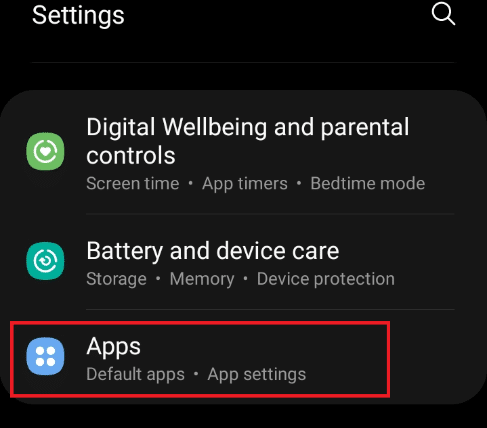
5. nájsťsnapchata kliknite naň.
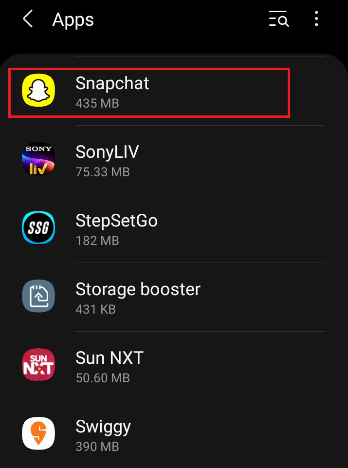
6. Na SnapchateInformácie o aplikáciikliknite na zvýraznenú stránkunútené zastavenieikonu.
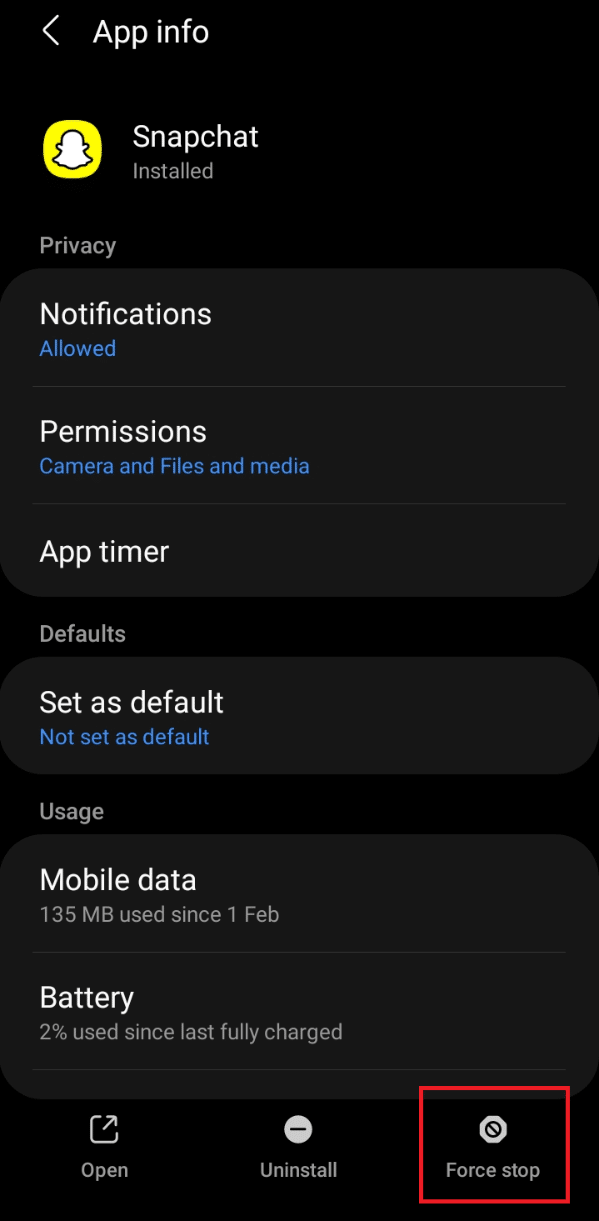
7.Reštartujte SnapchatPoužite a skontrolujte, či je možné načítať snímku.
Metóda 5: Aktualizujte Snapchat
Používanie staršej verzie aplikácie môže spôsobiť chyby pri načítaní.Ak chcete aktualizovať aplikáciu Snapchat, postupujte takto:
1.otvoriť na mobileHračkárstvo.Potom vyhľadajtesnapchat.
Poznámka: Používatelia iPhone by mali používaťApp Store.
2A.Ak je k dispozícii nová aktualizácia, kliknite更新.
2B.Ak je aplikácia už aktuálna, zobrazí saOtvorenéMožnosti.V takom prípade skúste ďalšie riešenie.
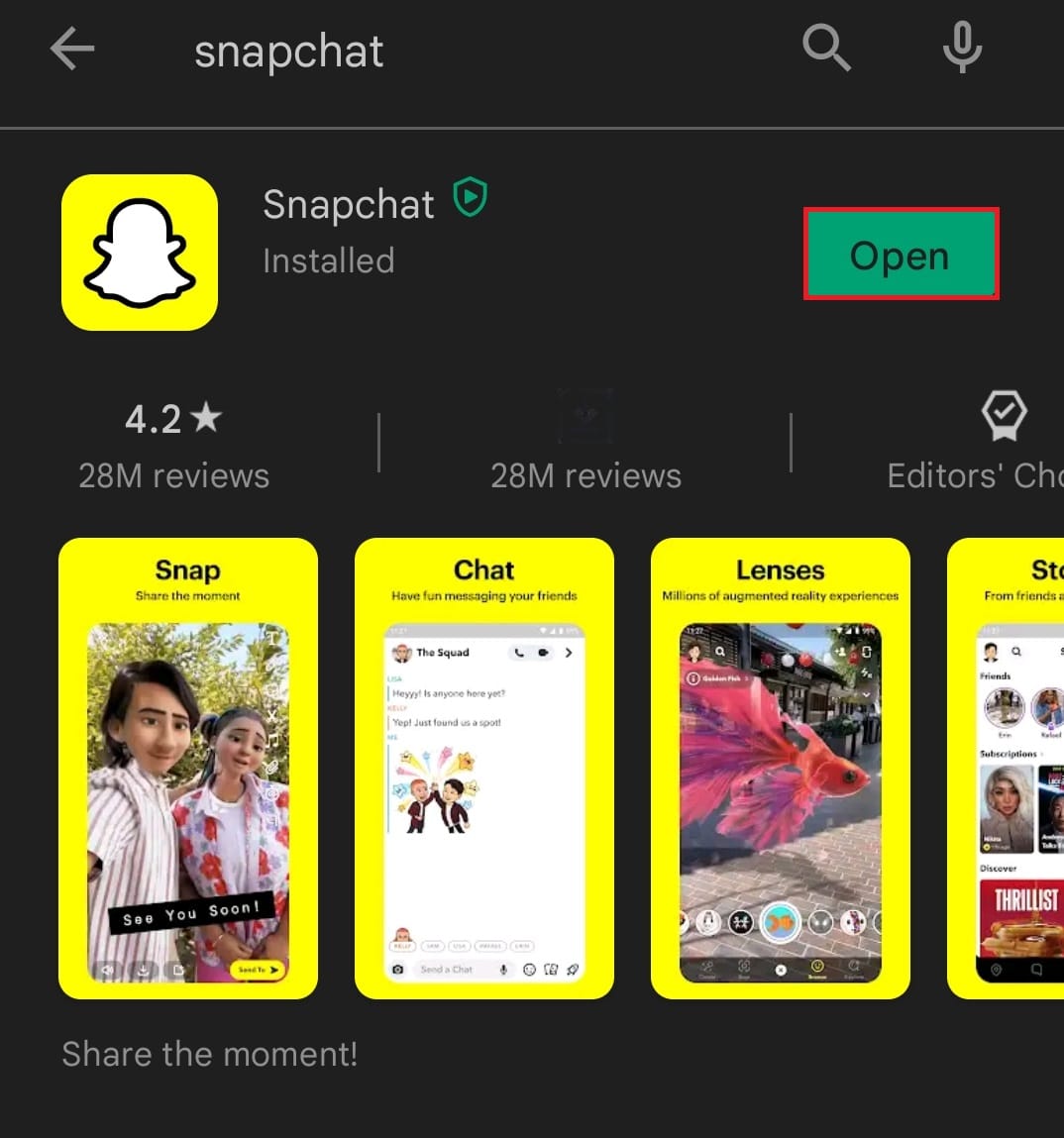
Metóda 6: Aktualizujte operačný systém telefónu
Výrobcovia telefónov vydávajú aktualizácie softvéru po odstránení chýb, ktoré v telefónoch existujú.Aktualizácia telefónu môže opraviť, že Snapchat nenačítava snímky.V prípade potreby skontrolujte a aktualizujte svoj operačný systém podľa nasledujúcich krokov:
1.Otvorte v telefóne s AndroidomNastavte aplikáciu.
2. Navigujte a vyberte si z možnostíAktualizácia softvéru, ako ukazuje obrázok.
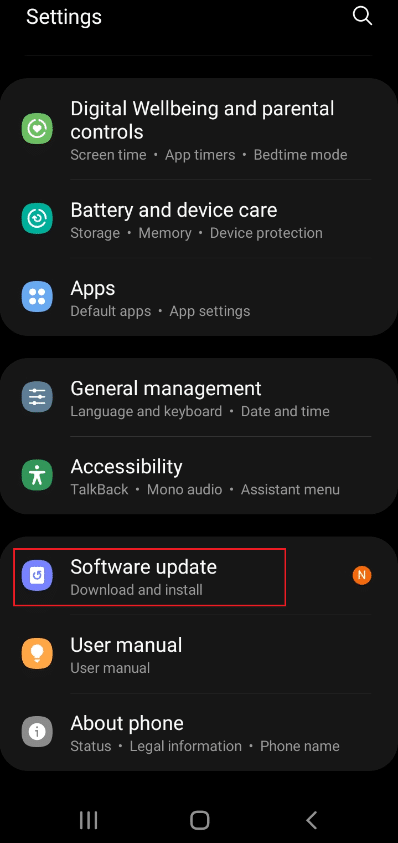
3. Ak je potrebná aktualizácia systému, klikniteStiahnite si a nainštalujte,Ako je ukázané nižšie.
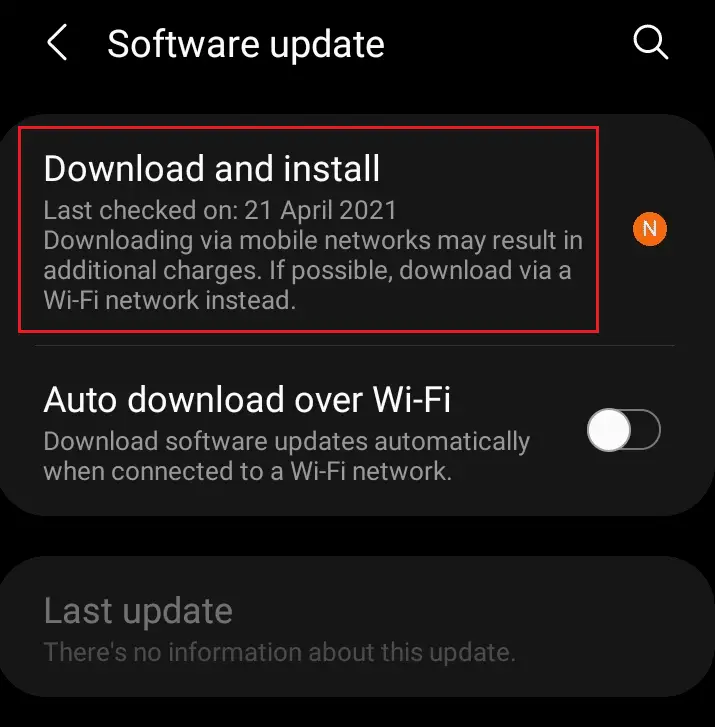
4. Potom kliknite下載tlačidlo na aktualizáciu systémového softvéru, ako je znázornené.
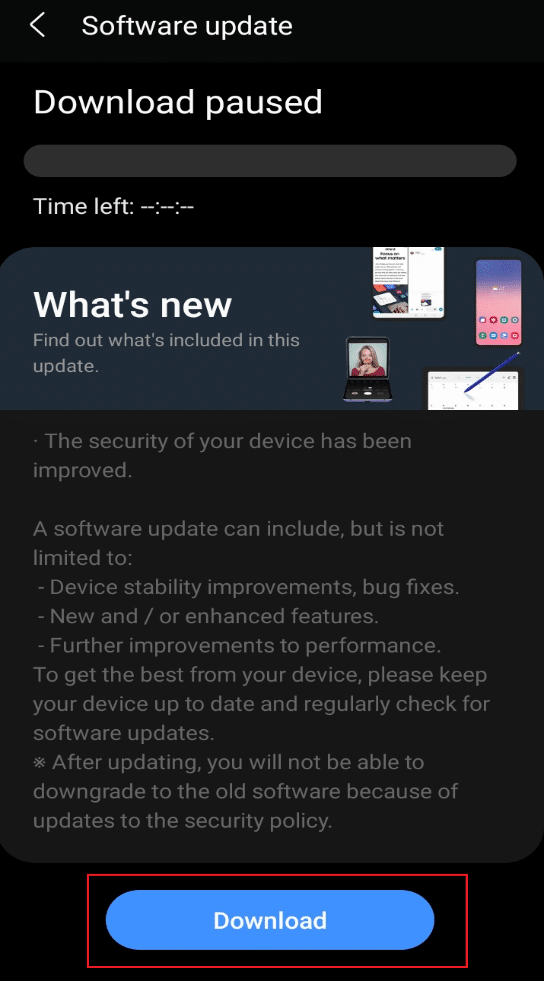
5. Po aktualizáciireštartujte mobila otvorte aplikáciu Snapchat.Skontrolujte, či teraz môžete načítať snímky alebo príbehy.
Metóda 7: Zmeňte DNS
Mnoho používateľov tento problém vyriešilo zmenou nastavení DNS na svojich telefónoch.Oplatí sa nápad zrealizovať a skontrolovať, či vám funguje.
1. Ako je znázornené, prejdite nanastaviť>pripojiť.
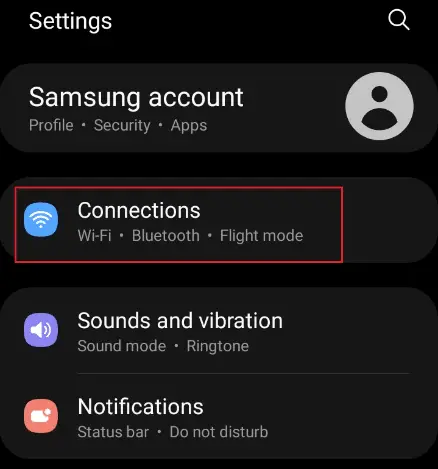
2. 在pripojiťkartu, vyberteWi-Fimožnosti, ako je znázornené.
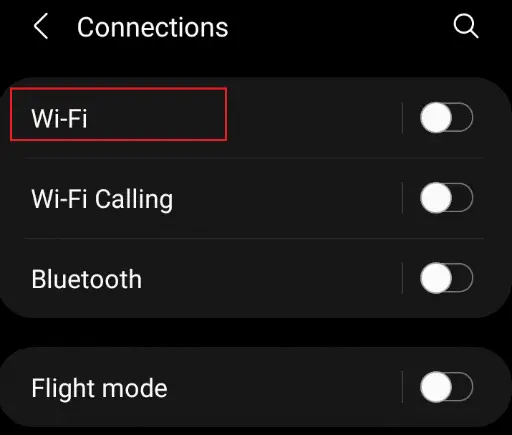
3. Na stránke Wi-Fi klepnite naaktuálna sieťZvýraznené nastaveniavýbava ikonu.
![]()
4. Potom kliknitepokročilérozbaľovacie možnosti.
5. Vyberte zvýraznenú položkunastavenia IPa budeDHCPzmeniť nastatický.
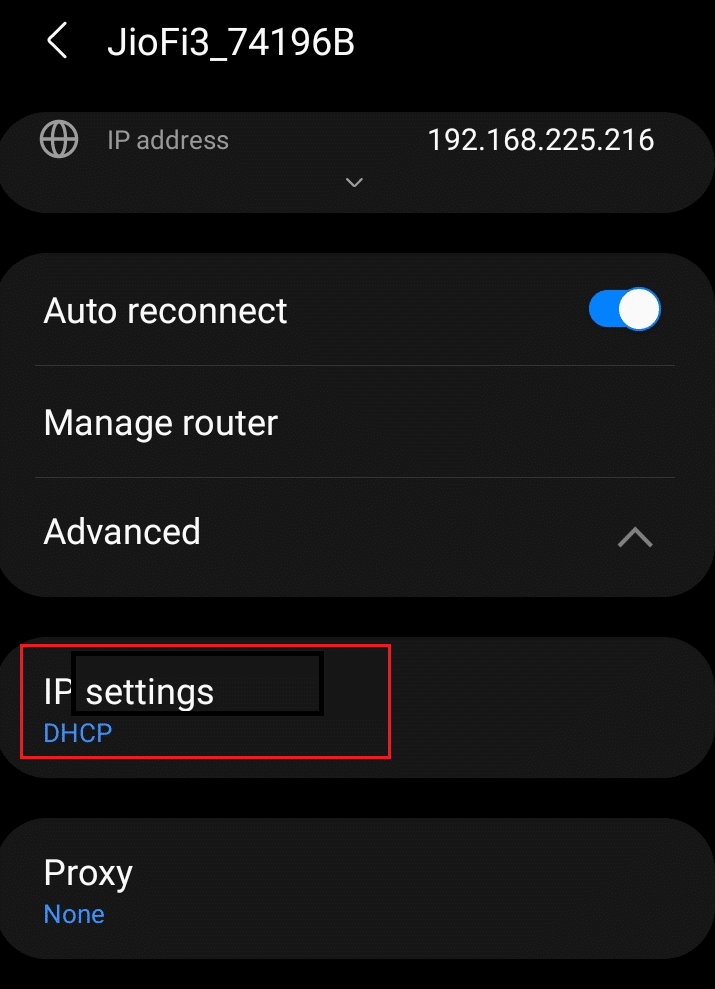
6. Vykonajte aj nasledujúce zmeny a kliknite保存.
- DNS 1 - 8.8.8.8
- DNS 2 - 8.8.4.4
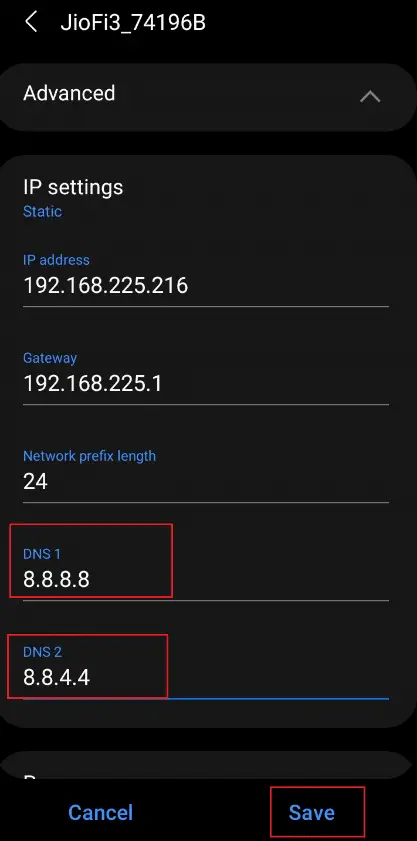
Metóda 8: Odstráňte obmedzenia šetriča údajov
Všetky telefóny so systémom Android ponúkajú funkciu ochrany údajov, ktorá eliminuje akékoľvek používanie údajov na pozadí, aby sa zachovali údaje počas období obmedzenej dostupnosti internetu.To by mohlo byť príčinou tohto problému a obmedzenie musí byť zrušené a Snapchat vyňatý, ako je popísané nižšie:
1. Otvortenastaviťaplikáciu a kliknitepripojiťMožnosti.
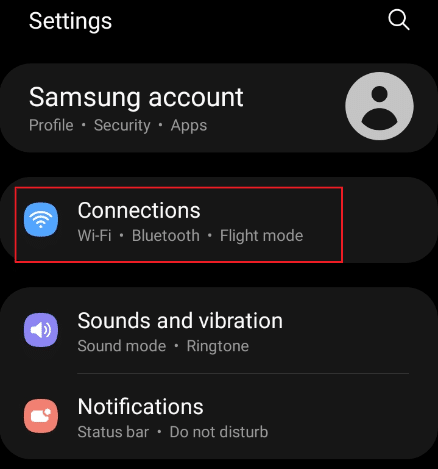
2. 在pripojiťstránku, kliknitevyužitie dátmožnosti, ako je znázornené.
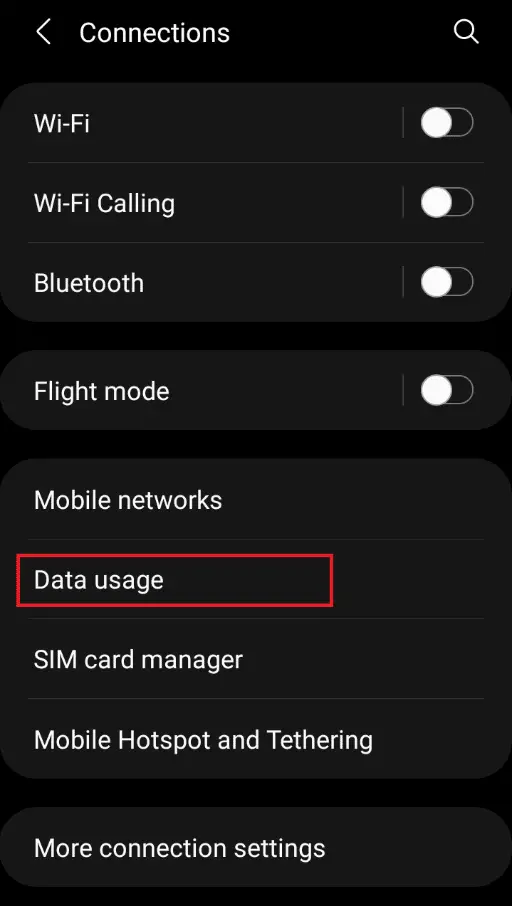
3. Kliknitena ďalšej obrazovkeMožnosti šetriča dát.
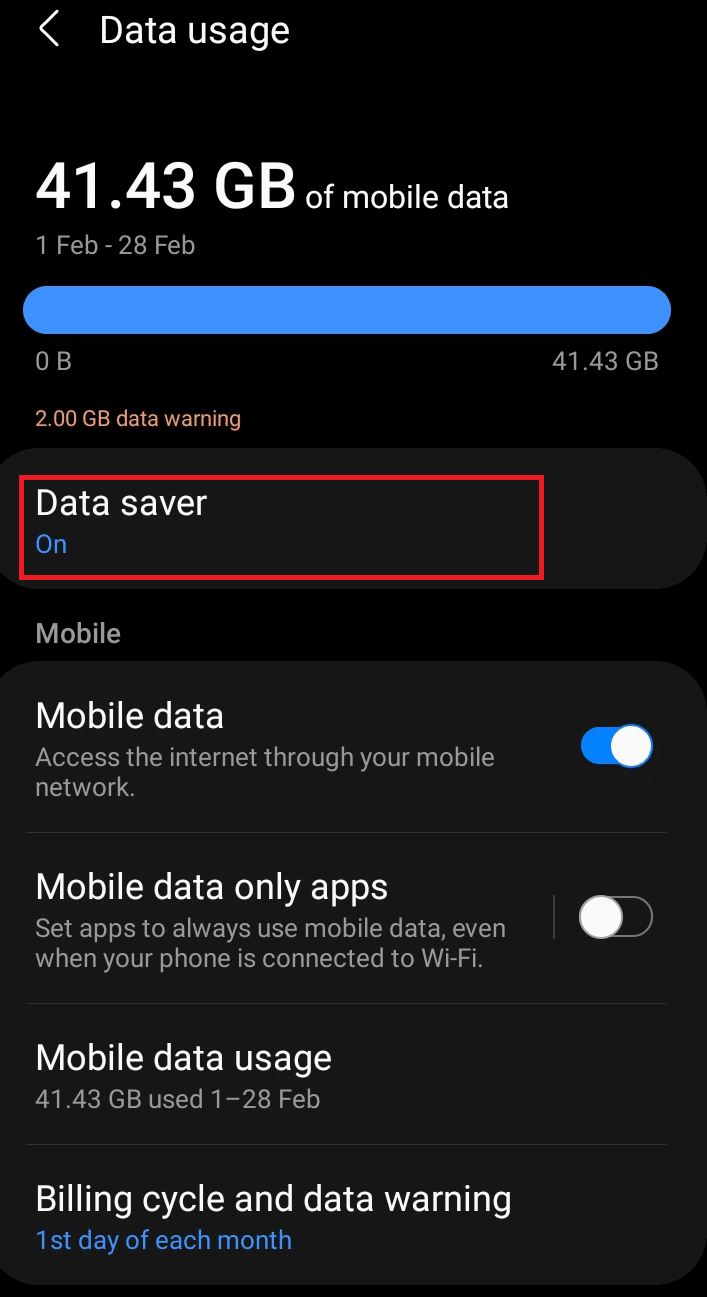
4. 在šetrič dátmenu, zatvortezapnite terazmožnosť ho zakázať.
5. Ďalej kliknitePovoliť používanie údajov, keď je zapnutý šetrič údajovMožnosti.
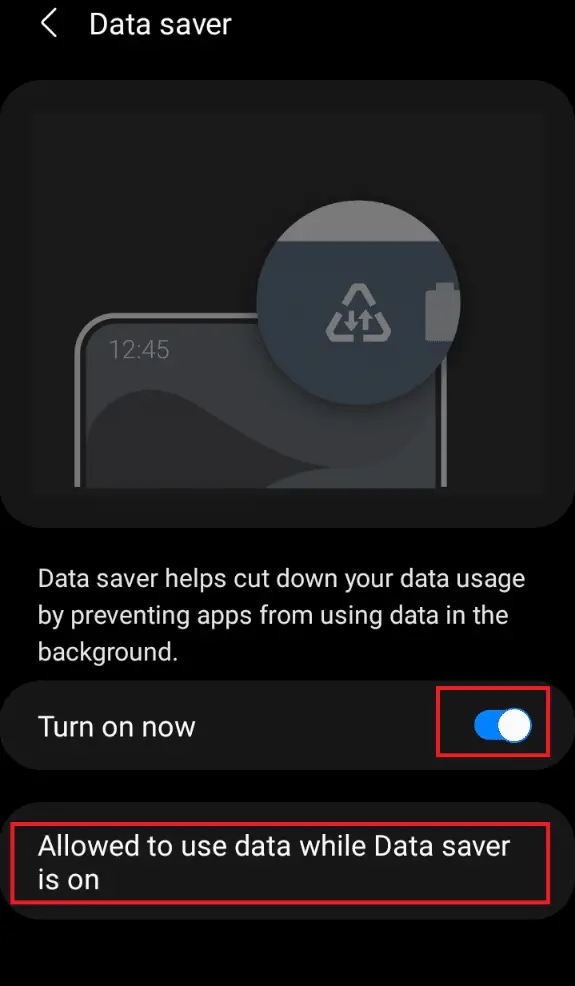
6. Teraz hľadajtesnapchata položte toOtvorené.
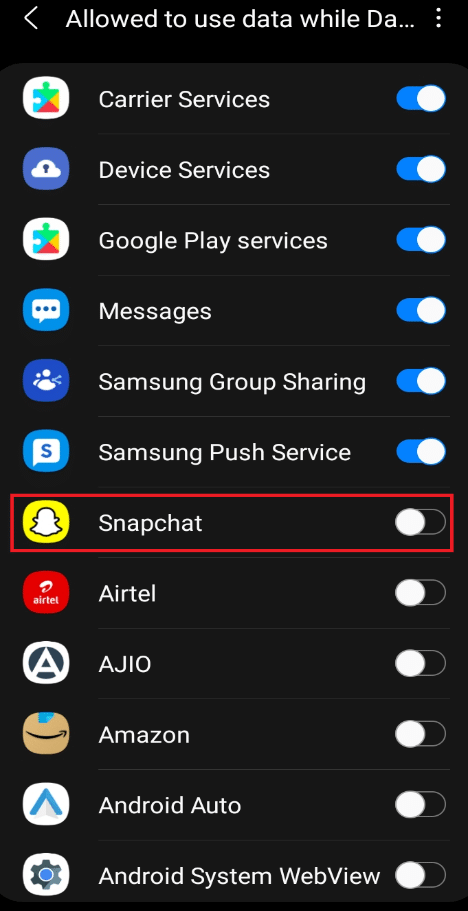
7. Teraz skontrolujte, či môžete automaticky načítať snímku po odstránení obmedzenia.Ak nie, skúste ďalšiu opravu.
Metóda 9: Vylúčte obmedzenia úspory batérie Snapchat
Rovnako ako vyňatie Snapchatu z obmedzení šetriča dát, ak prvá metóda nefunguje, je potrebné vyňať Snapchat z obmedzení šetriča batérie.Ak to chcete urobiť, vykonajte kroky uvedené nižšie:
1.Otvorte v telefóne s AndroidomNastavte aplikáciu.
2. KlikniteStarostlivosť o batérie a vybaveniemožnosti, ako je znázornené.
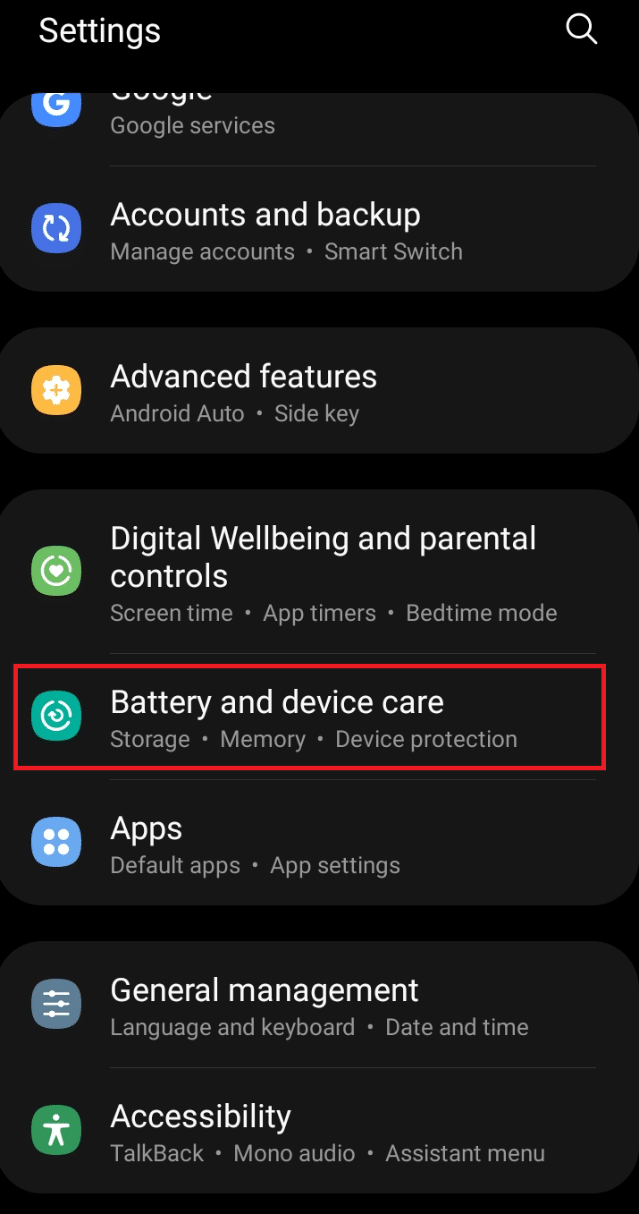
3. 在Údržba zariadeníkliknite na zvýraznenú stránkuBatériaMožnosti.
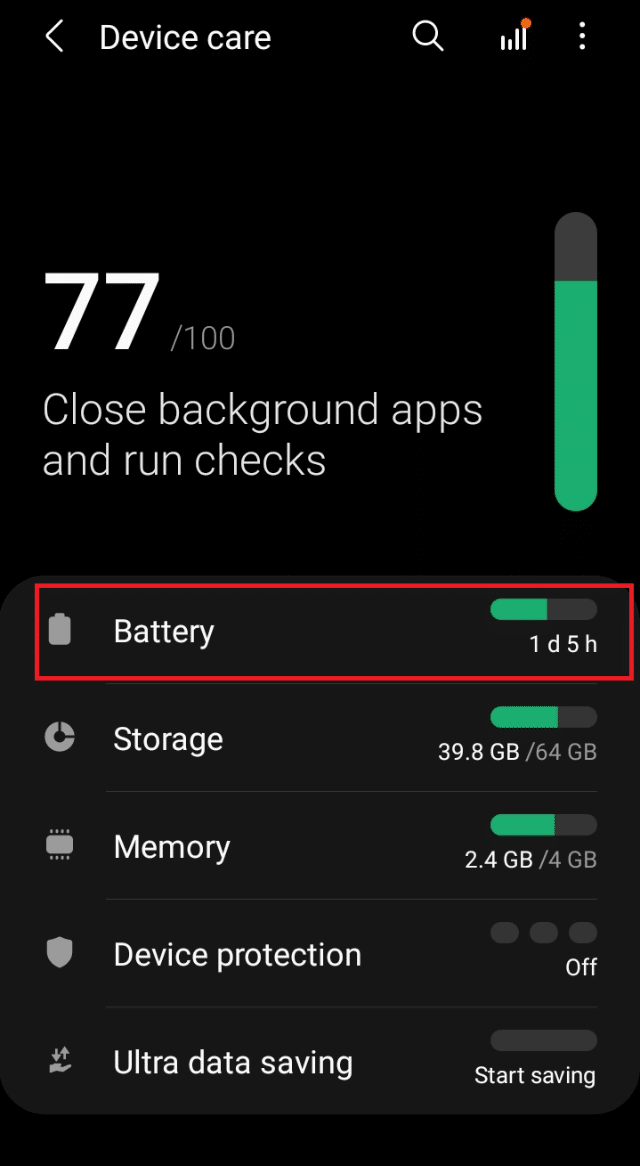
4. Uistite sa, že ste zatvoriliúsporný režimmožnosť vypnúť šetrič batérie.
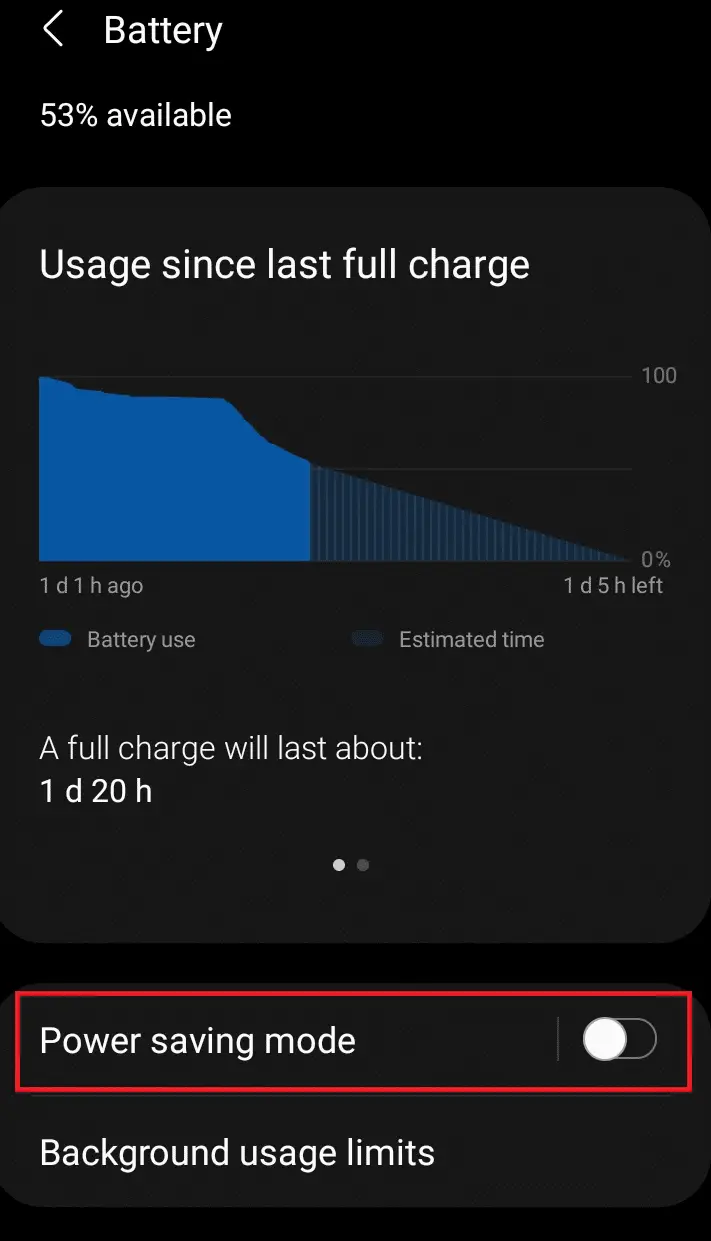
5. Opäť prejdite nanastaviťmožnosť a kliknite na tlačidloaplikácie, ako ukazuje obrázok.
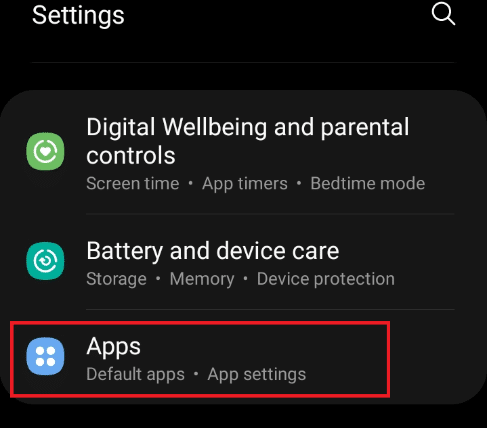
6. Kliknite semsnapchataplikácie, ako je zvýraznené.
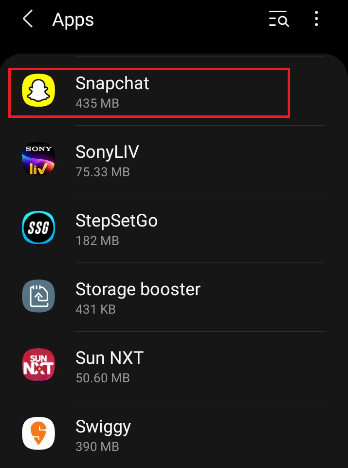
7. Na SnapchateInformácie o aplikáciistránku, klikniteBatériaMožnosti.
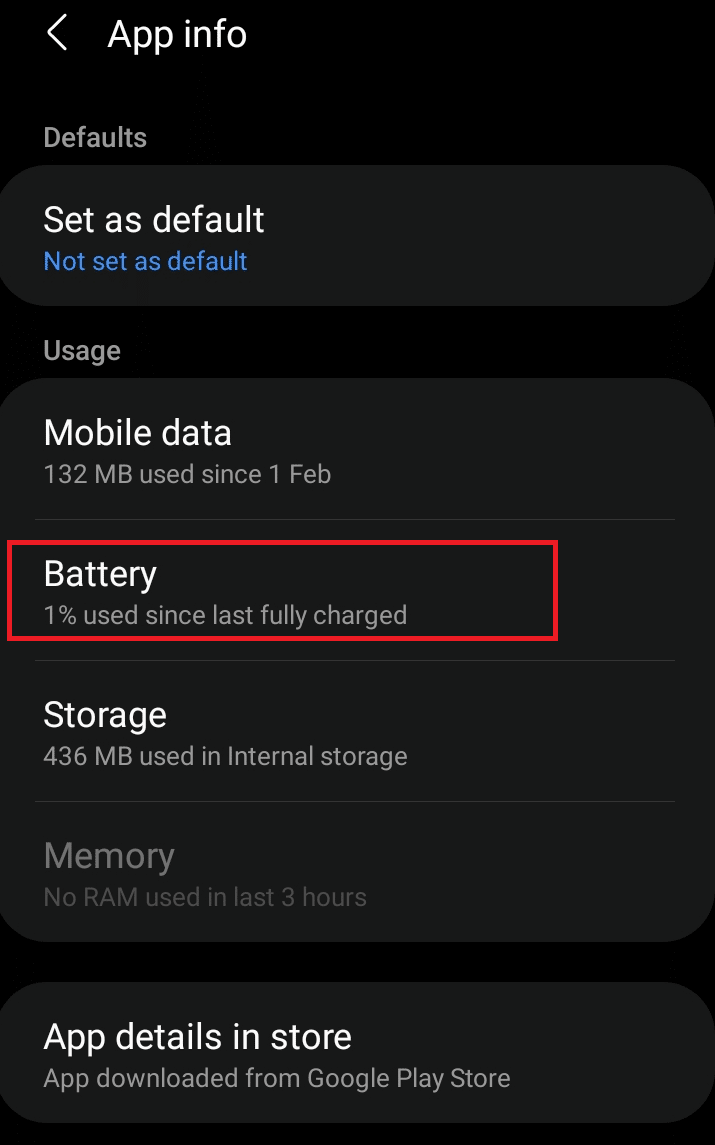
8. VSpravujte spotrebu batériePrepnúť sekciu nadolPovoliť aktivitu na pozadíMožnosti.
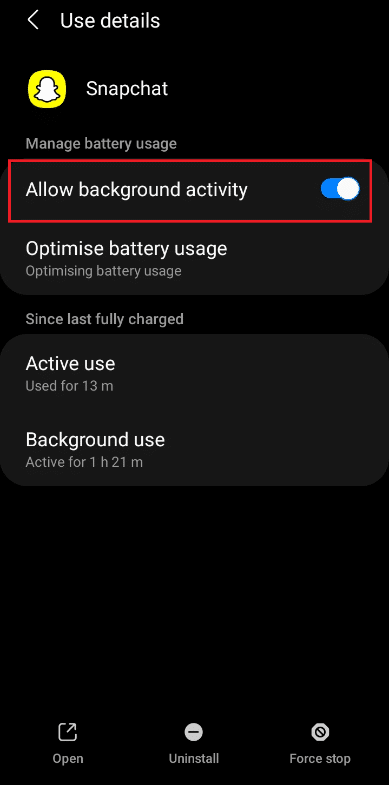
Metóda 10: Povoľte povolenia aplikácie
Ak žiadna z vyššie uvedených metód nevyrieši problém Snapchat nenačíta príbehy, potom Snapchat nemusí byť schopný získať z vášho telefónu povolenia na umiestnenie, úložisko atď.Postupujte podľa krokov uvedených nižšie a skontrolujte a potom podľa potreby povoľte zakázané povolenia Snapchat:
1.otvorte v telefóneAplikácia Snapchat.
2. Zadajte ako predtýmnastaviťstránku.
![]()
3. Kliknite semsúkromiapod sekcioupovolenieMožnosti.
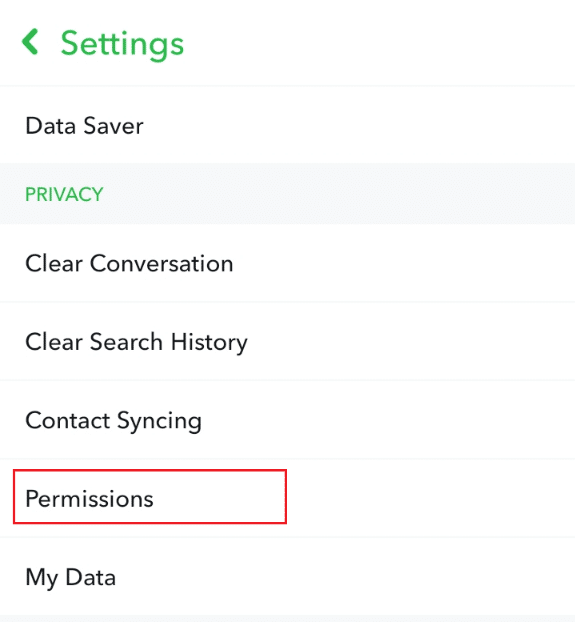
4. KliknutímKliknutím povolíteMožnosti zvýraznené nižšie na aktiváciu aplikácievšetky požadovanépovolenia.
Poznámka:Nasleduje príklad umiestnenia.Nezabudnite povoliť aj všetky ostatné povolenia.
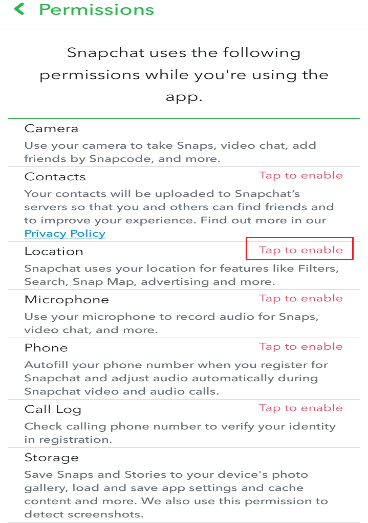
5. 在Povolenia polohykliknite na položku Vždydovoliťaby ste pre túto aplikáciu vždy poskytli prístup k polohe.
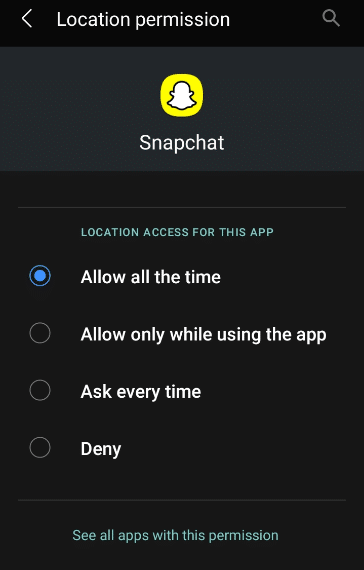
6. Nakoniec zatvorte a znova otvorte Snapchat a skúste načítať Snap alebo Story.
Metóda 11: Odstráňte vyrovnávaciu pamäť aplikácie
Ukladanie do vyrovnávacej pamäte je proces dočasného ukladania údajov do pamäte CPU.Všetky aplikácie majú vyrovnávaciu pamäť pre efektívnu prevádzku, ale niekedy môže preťaženie vyrovnávacej pamäte ovplyvniť aplikáciu a spôsobiť chyby pri načítaní.Postupujte podľa uvedených krokov a odstráňte vyrovnávaciu pamäť Snapchat:
1. Na vašom zariadenízačiatokSnapchat.
2. Vo vašomosobné informácie, kliknite na položku Nastavenia v pravom hornom rohuikona ozubeného kolieska.
![]()
3. Na Snapchatenastaviťstránku, klikniteúčtovné operáciepod sekciouVymazať vyrovnávaciu pamäťMožnosti.
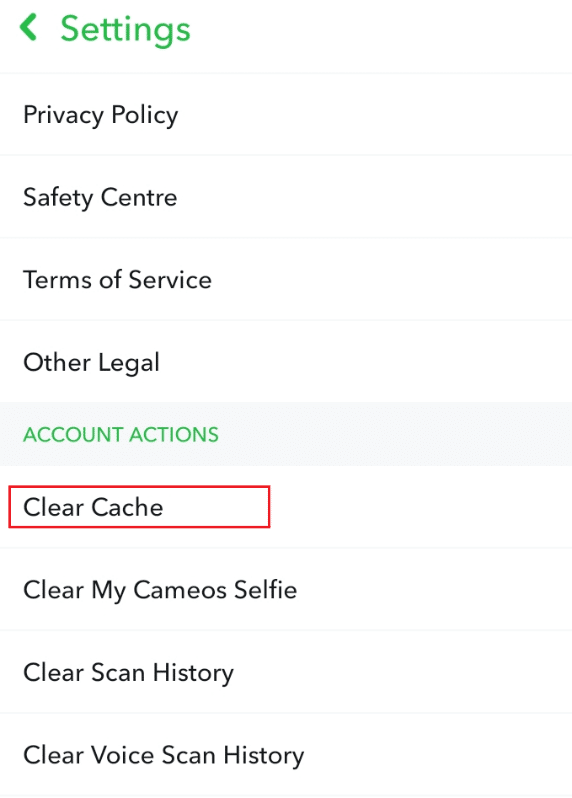
4. Zobrazí sa kontextová karta.klikniteďalejna vymazanie vyrovnávacej pamäte aplikácie.
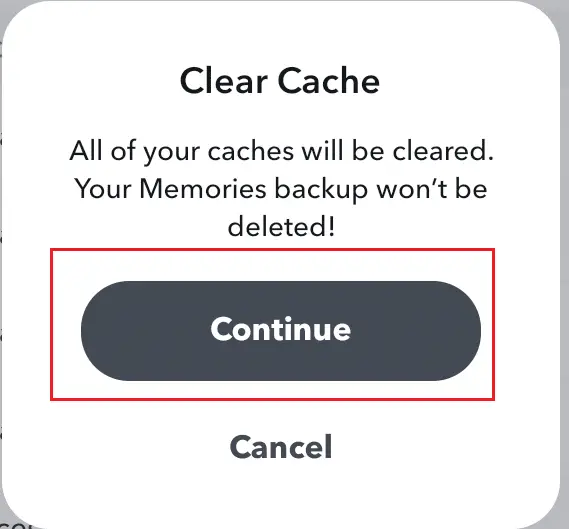
5. Po vymazaní vyrovnávacej pamäte zatvorte aReštart Snapchat.
Metóda 12: Vyčistite konverzácie Snapchat
Vymazanie konverzácií v aplikácii Snapchat môže opraviť, že Snapchat nenačítava príbehy.
Poznámka:Vymazaním chatu sa neodstránia odoslané ani uložené správy.
1. Na telefónezačiatokAplikácia Snapchat.
2. Prejdite do svojhoosobné informáciea kliknite na nastaveniaikona ozubeného kolieska,Ako je ukázané nižšie.
![]()
3. Kliknitev sekcii ochrany osobných údajovjasný rozhovormožnosti, ako ukazuje obrázok.
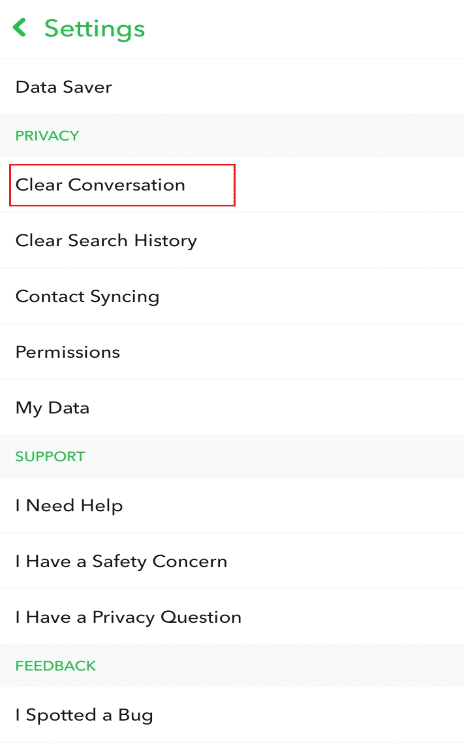
4. Potom klikniterozhovor vášho priateľakríž, ako je znázornené.
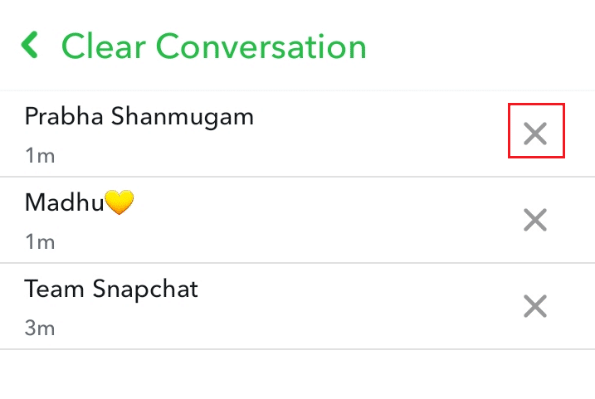
5. Na kontextovej karte kliknite najasnývymažete vybratú konverzáciu.
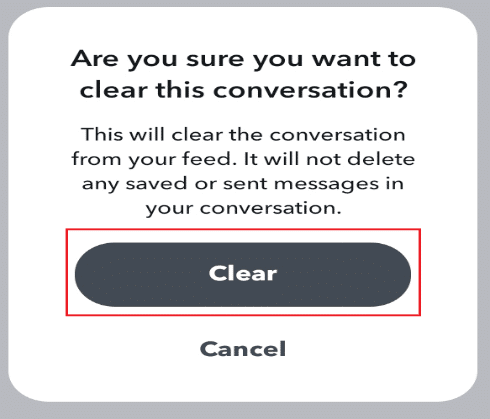
6.na všetky rozhovoryZopakujte rovnakú operáciu a znova otvorte aplikáciu.
Metóda 13: Odstráňte a pridajte priateľov v Snapchat
Ak má Snapchat stále problémy s načítaním príbehov aj po vymazaní konverzácie, ďalšou možnosťou je vymazať používateľov, ktorých snímky alebo príbehy nemôžete načítať, a potom ich pridať späť.Postupujte podľa nasledujúcich krokov:
Poznámka:Tu je dôležité poznamenať, že vymaže všetky predtým odoslané a prijaté snímky.
1. Na telefónezačiatokAplikácia Snapchat.
2. Prejdite do svojhoosobné informáciea kliknitemôj priateľ, ako ukazuje obrázok.
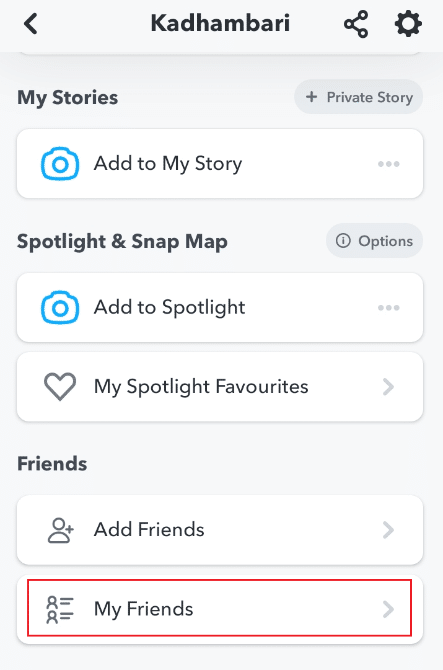
3.vyberte vás zo zoznamukamarátove meno.
4. KlikniteZobraziť priateľov,Ako je ukázané nižšie.
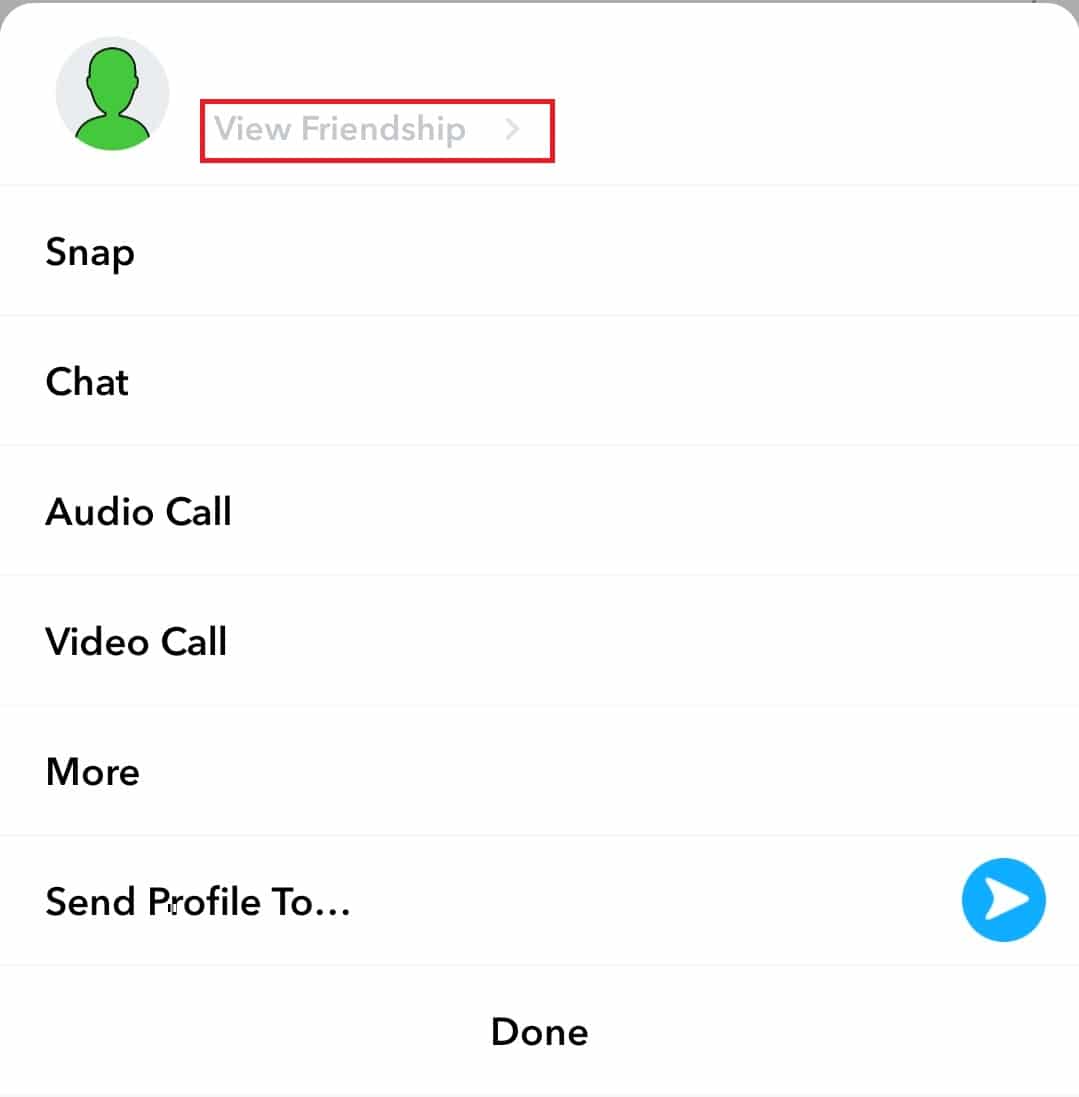
5. Kliknite v pravom hornom rohu obrazovkyIkona troch bodiek.
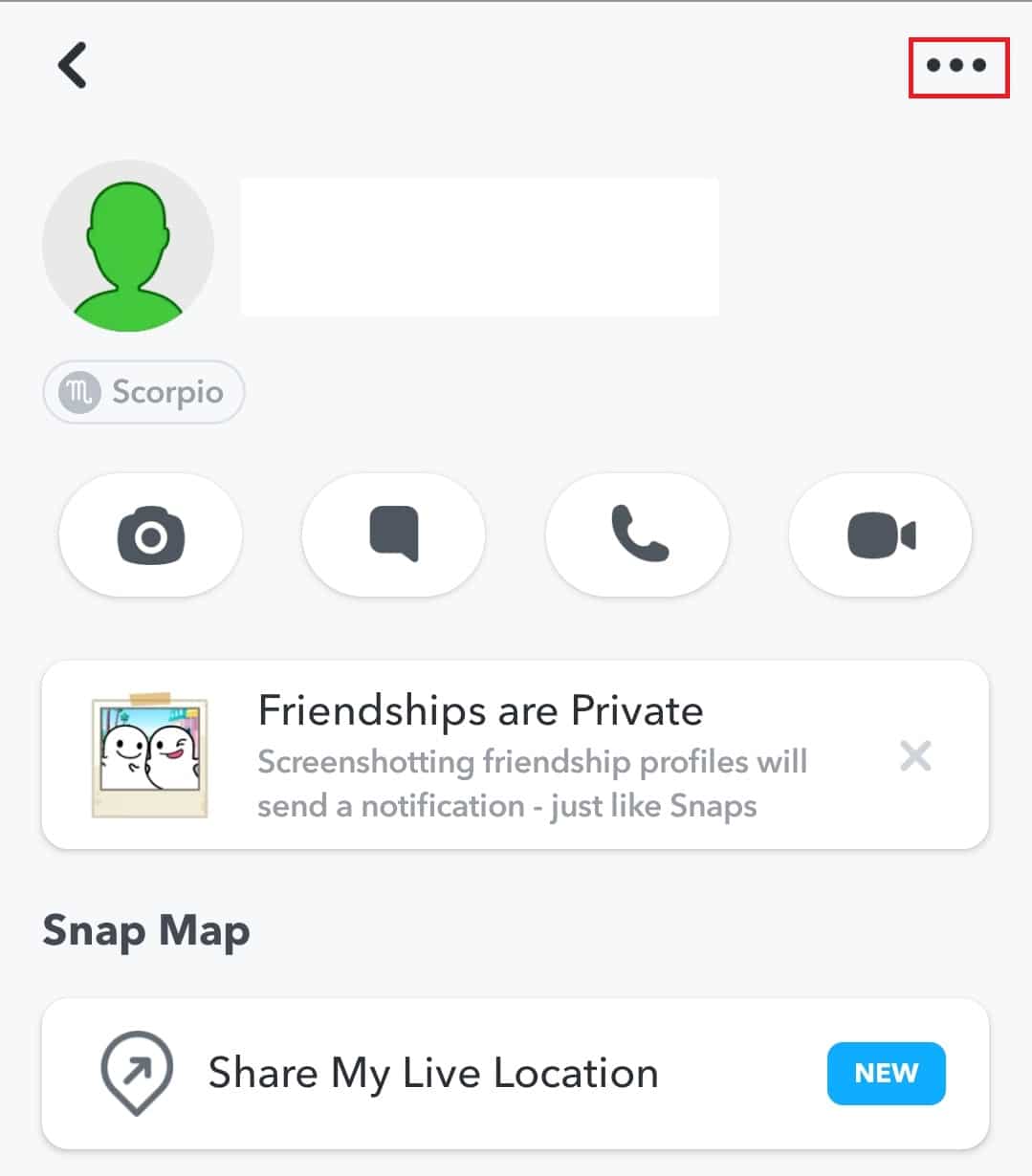
6. Kliknitevymazať priateľa.
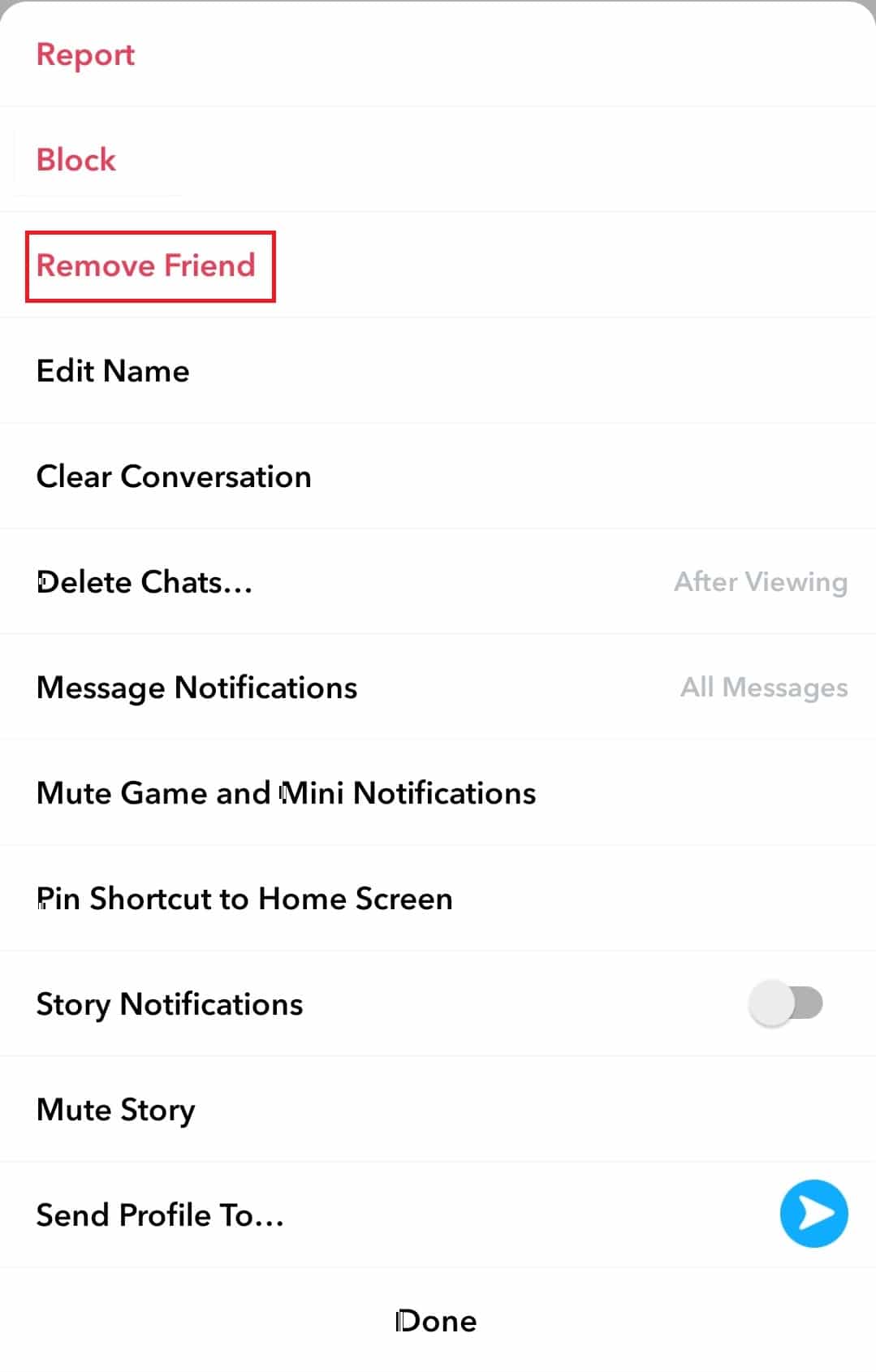
7. Potom na kontextovej stránke vybertevymazať,Ako je ukázané nižšie.
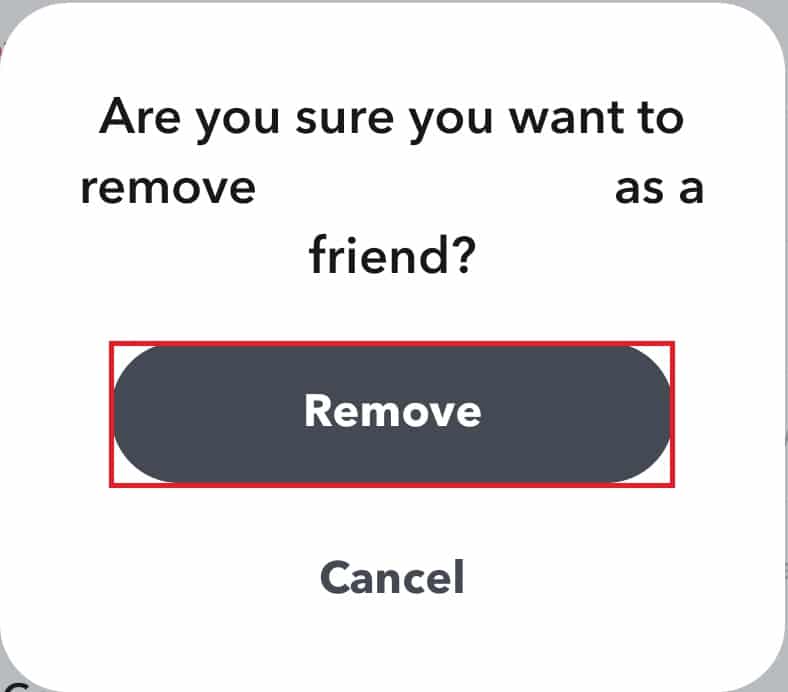
8. Po odstráneníuzavretieaplikácie.
9. Potom znovazačiatokto a ísť doosobné informáciestránku.
10. Kliknitepridať priateľov.
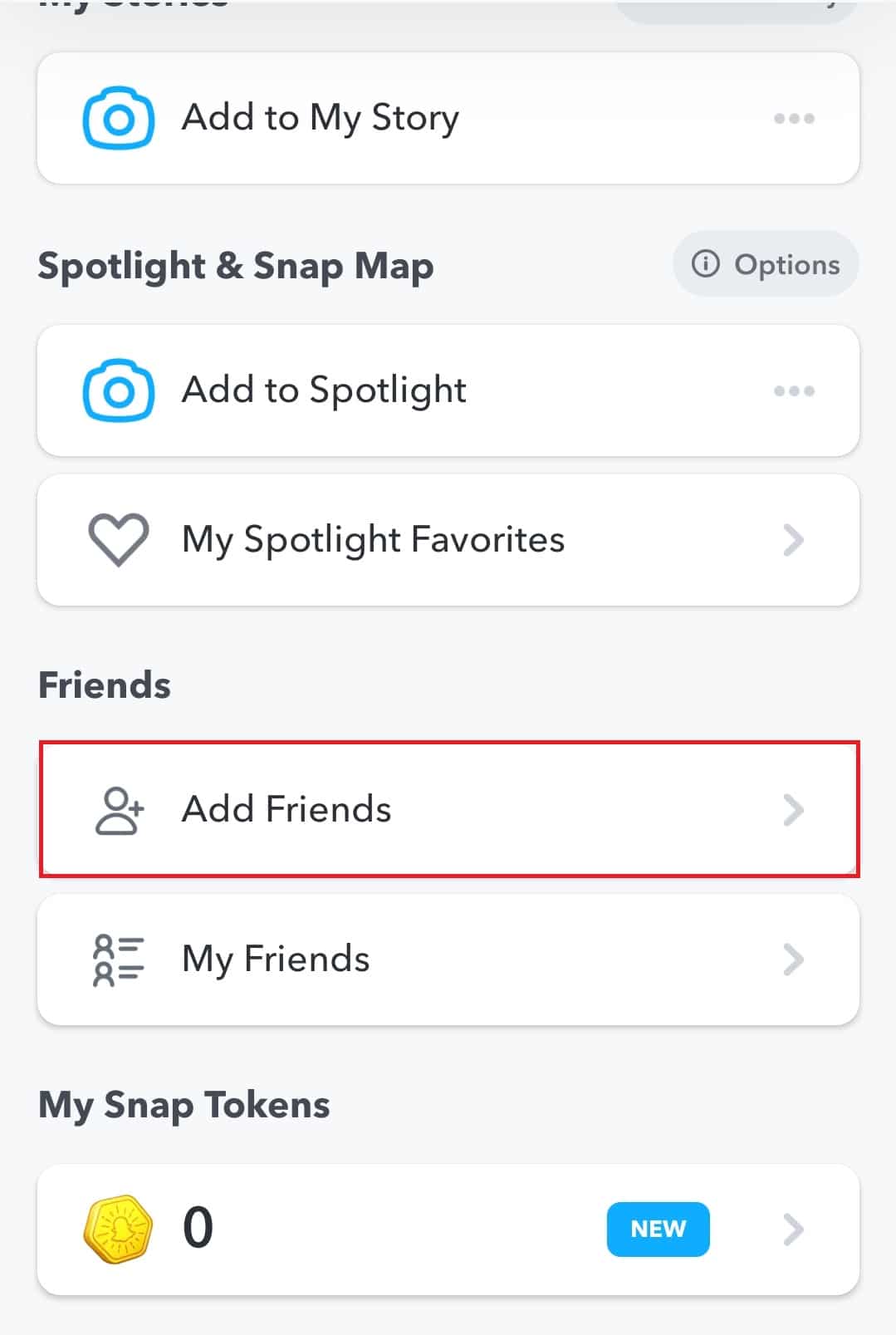
11. Hľadajte sebakamarátove menoa znovu pridané.
Metóda 14: Preinštalujte aplikáciu
Ak vám žiadna z vyššie uvedených metód nefungovala na vyriešenie problému Snapchat nenačíta príbehy, poslednou možnosťou je odinštalovať aplikáciu z telefónu a znova ju nainštalovať.
1. Dlhé stlačeniesnapchatPoužiť a kliknúťOdinštalovaťmožnosť ho vymazať.
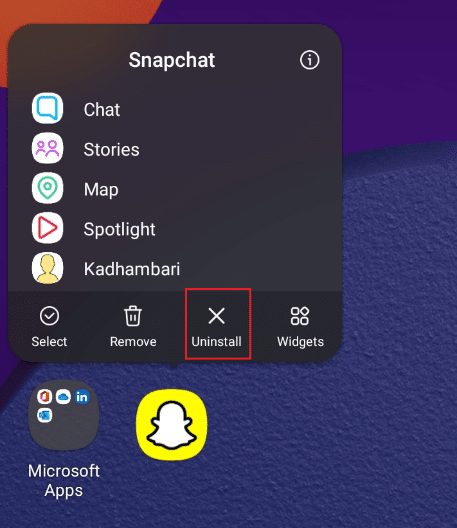
2. Potom začnitePlay Storea hľadaťAplikácia Snapchat.
3. KlikniteInštalácia, stiahnite si najnovšiu verziu aplikácie Snapchat do telefónu, ako je znázornené.
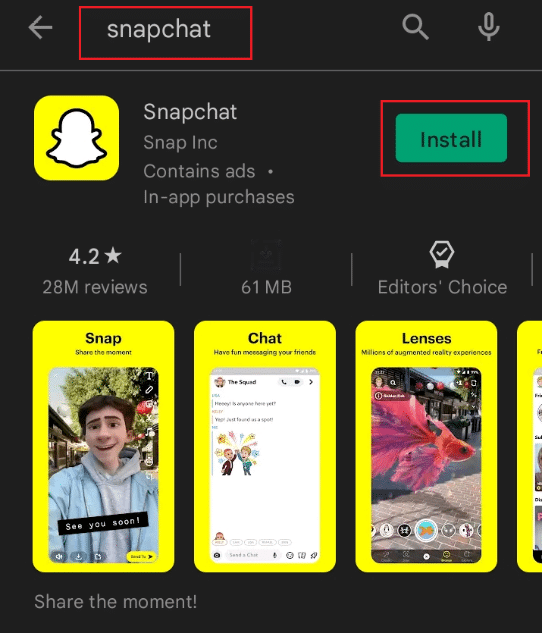
4. Terazprihláste sa zÚčet Snapchat a užívajte si ho.
Dúfame, že vám tento návod pomohol, môžeteOprava Snapchat nenačíta snímky ani príbehy problém.